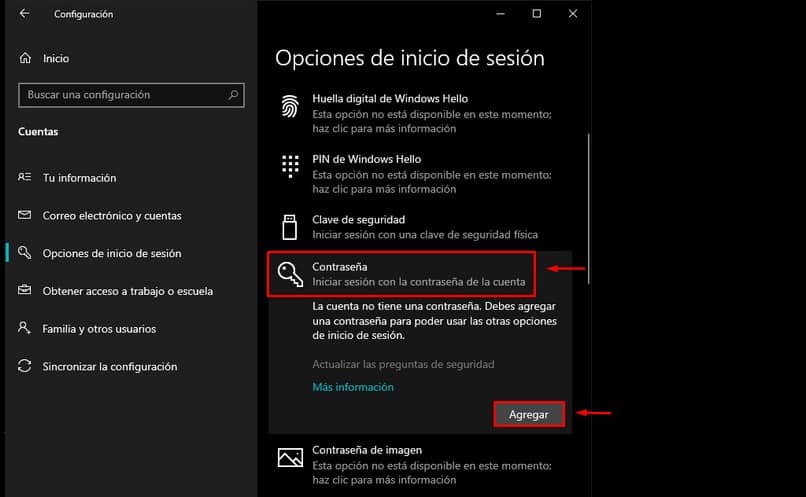סיבות לדעת איך לשים סיסמה על המחשב יש הרבה, ייתכן שזו רכישת מחשב בפעם הראשונה, הבעלים לא התקין אותו, הגן על מידע מסכם וכו'. בכל מקרה, הדבר החשוב הוא לספק לציוד מנגנוני אבטחה באמצעות מפתח אישי יעיל. זהו נוהג בריא לכל המשתמשים, מכיוון שהוא ימנע פגיעה בנתונים במקרה של גניבה או כניסה על ידי צדדים שלישיים לא מורשים. ולמרות העובדה שהמחשבים מגיעים עם מערכת ההפעלה Windows שלהם מותקנת מראש; מאפשר לך להגדיר סיסמאות לחשבונות משתמש במערכת כאמצעי הגנה אוטומטית ומונעת.

איך לשים סיסמה על המחשב?, בכל הדרכים
אם אתה מתאים לאחד מהנחות שנחשפו בהקדמה, ואתה רוצה להגן על ציוד האבטחה והפרטיות שלך, אתה מעוניין לתעד את עצמך בפוסט זה, כי אנו נותנים את השלבים להמשך איך מכניסים סיסמא למחשב. זוהי החלטה נבונה וחכמה לנקוט באמצעים מוקדמים כדי להבטיח את המחשב האישי, ולא להשאיר שום מידע חשוף או פגיע לצדדים שלישיים.
אנקדוטות יש בשפע על אנשים, סטודנטים, אפילו אנשי מקצוע שהשקיעו שעות בפיתוח פרויקטים חשובים, ואיבדו את המידע שלהם או נגנבו להם עבודתם, על כך שלא לקח כמה דקות כדי להזין סיסמה, או שלא חיפשו מידע על איך לשים סיסמה במחשב, אם אתה לא יודע איך לעשות את זה.
למרבה המזל, יש הרבה מידע כמו התוכן הזה, שממחיש איך לשים סיסמה על המחשב. ובכן, ישנן סיבות רבות מדוע יש לגבות חשבון Windows, במיוחד כדי להיכנס. בין הנפוצות ביותר הן השיטות שנציין בשורות הבאות, נוח מאוד לא להתעלם ממנגנון האבטחה החשוב הזה בהתקנת חלונות.
עוד יש לקחת בחשבון שבאופן כללי התקנת מחשבים מתבצעת על ידי אנשים אחרים ולא על ידי הבעלים, ומקובל לתת למידע על הסיסמה לעבור. למרות זאת, אף פעם לא מאוחר מדי לנקוט באמצעי תיקון, והחשוב כעת הוא שהמשתמש יגן על המחשב שלו מעתה והלאה, שכן הוא ילמד כיצד להגדיר סיסמה למחשב בכמה שלבים פשוטים.
ואף פעם אין זה מוגזם להדגיש את היתרונות של אבטחת המחשב באמצעות מפתח הגישה שלו, ובכך למנוע גישה מצד שלישי בלתי מורשים. ובכן, בדרך זו, כל המידע והנתונים המאוחסנים במחשב מוגנים. יש לציין שחשוב לא להקצות את אותו מפתח יותר מפעם אחת, מכיוון שניתן לחסום את המחשב האישי.
הכנס סיסמה או מפתח למחשב
אחת התכונות המועילות שמציעה Windows היא היותה אחת המערכות השלמות ביותר בשוק הנוכחי, בנוסף לפשטות השימוש בה. יש לו מאפיינים משמעותיים שעוזרים מאוד, שכן הוא מספק למשתמש חלק נכבד מהתהליכים שלו, אחד מהם הוא הקצאת סיסמא למחשב לפי כמה הנחיות פשוטות, תוך לימוד כיצד להגדיר סיסמה למחשב.
הוא מציע גם שיטות שונות, אך באופן מיוחד, שכולן פשוטות וניתן לבצען על ידי כל מי שרוצה להגן על המחשב האישי שלו באמצעות סיסמה. כעת, מה שצריך להימנע בכל מחיר הוא להיעזר בסיסמאות כגון 0000, 1234, ABCD או abcd, QWERTY, ASDFG או דומה. מכיוון שמפתחות אלו ידועים למי שמחפש מחשבים פגיעים. לשם הבהרה, הגיע הזמן לעבור לשלבים המוצעים כדי ללמוד כיצד לשים סיסמה במחשב:
שיטה 1: סיסמת כניסה
אחת הנוסחאות הקלאסיות ביותר להקצאת מפתח למחשב היא זו ש-Windows מבקש בעת הפעלה או הפעלה של המחשב. ניתן להגדיר זאת בעת התקנת מערכת ההפעלה Windows 10, אם כי ישנם מחשבים רבים עם Windows מותקן, וזה הופך את החלופה הזו לבלתי אפשרית. כדי להציב מפתח גישה לציוד, ההנחיות שיש לפעול לפיהן:
- פתח את תפריט התחל ושם את סיסמא.
- כבר בתפריט זה מוצעות מספר אפשרויות לבחירת זו שהמשתמש מעדיף כסיסמה.
- בתוך האפשרויות, לעת עתה הוא אינו מחיל את טביעת האצבע, אלא אם כן מותקן קורא במחשב הנייד או המחשב. איפה בנוסף, יש זיהוי פנים. אבל אם מפתח האבטחה הפיזי זמין, דרך חיבור USB.
- ברור שהמשתמש הרגיל יצטרך לבחור מפתח רגיל או רגיל ולבחור את זה זה הוסף. אפשרות זו אינה מוצגת על המסך, מכיוון שיש למלא את השדות.
שיטה 2: לוח הבקרה
לאותם משתמשי ווינדוס קלאסיים, יש מצב חלופי אך עם אותה מטרה, כלומר לדעת איך לשים סיסמה על המחשב. למרות שההליך קצת שונה. כיצד לעבור ללוח הבקרה באמצעות כל אחד מנתיבי הגישה הבאים:
- מסייר Windows (על ידי לחיצה על החץ האדום).
- מתפריט התחל.
- כבר בתוך ה לוח בקרה, שימו לב לסמלים קטנים או בינוניים.
- אז לך ל חשבון משתמש, ולחץ על נהל חשבון אחר.
- לאחר מכן, לחץ 2 פעמים עם שמאל על החשבון כדי להגדיר.
- סיים, פשוט לחץ על צור סיסמה, והשלם את התהליך.
שיטה 3: ניהול צוות
משתמשים רבים הבקיאים בנושא, ויודעים להגדיר סיסמה למחשב, רואים בשיטה זו חרדית, למרות שהם מכירים בכך שהשימוש בה תקף. להלן ההנחיות המצביעות על מה מדובר; צריך להתחיל ב לוח בקרה ועקוב אחרי:
- פתוח ב כלי ניהול.
- אז לך ל ניהול צוות, שבו יוצג חלון.
- בו, התבונן בעמודה השמאלית, והתפתח פנימה משתמשים וקבוצות מקומיים.
- לבסוף, עבור אל תיקיית משתמשים, ולחץ עם ימין על המשתמש שאתה רוצה למקם את המפתח, וזהו.
שיטה 4: שים סיסמה על הקבצים או התיקיות שלך
השיטה האחרונה כיצד לשים סיסמה על המחשב, כדאי להתנסות במפתח אחר כמנגנון אבטחה עבור תיקיות או קבצים מסוימים המאוחסנים במחשב. לשם כך, זמינות כמה חלופות שהמשתמש יכול להוריד, עם זאת, מוצעות הבאות, שהן אידיאליות להסתרת תיקיות:
- אנווי תיקייה.
- תא נעילת תיקיות.
- תיקיה סודית.
למה חשוב לדעת איך לשים סיסמא על המחשב או ה-PC?
בשלב זה כבר אין ספק לגבי חשיבות ההגנה על ציוד מחשבים, בין אם ביתי ובין אם לא, היבט זה הוא בעל ערך כמו המידע המצוי בו. בהתחשב בכך שבאמצעות מפתח אבטחה זה הגישה לאנשים מחוץ לסביבה מוגבלת.
העובדה שלידיעה כיצד לשים סיסמה במחשב תספק אבטחה למידע, תוך וודאות שלא יהיה סיכון שמישהו אחר ייגש לנתונים הללו וינכס אותם באופן לא תקין, ללא אישור.
באותה מידה יש להדגיש את החשיבות של סיסמה טובה, כלומר הקצאת מפתח שרק בעליו מכיר, ועם זאת, קל לזכור אותו, אבל זה בלתי אפשרי עבור צדדים שלישיים. יש לחזור ולהדגיש בהקשר זה שלעולם אין להקצות שמות, תאריכי לידה או זהות, מכיוון שהם כנראה יהיו קלים לניחוש על ידי צדדים שלישיים.
לכן, רצוי להקצות מקשים אלפאנומריים, המכילים אותיות, מספרים ותווים מיוחדים. בכל מקרה, הסיסמה קיימת וניתנת לשינוי מושלם, יכולת לשנות או לבטל אותה מתי שתרצה, הכל יהיה תלוי במידת האבטחה שתרצה, בהתאם לשימוש ולמידע המטופל במחשב.
אם אהבתם את המידע החשוב הזה על איך לשים סיסמה במחשב, בוודאי תתעניינו בהצעות הבאות:
- מפתח רישיון של Ccleaner
- Freemake Key
- מפתח הפעלה של Office 2013